Python 利用pandas处理CSV文件(DataFrame的基础用法)
V1ncent Chen 2024-07-24 08:05:02 阅读 66
前面介绍过通过Python标准库中的CSV模块处理CSV文件:
Python 利用CSV模块处理数据
相比CSV模块,pandas的功能更加强大,本文将简单介绍如何通过pandas来处理CSV文件。
文章目录
一、pandas简介二、用法示例2.1 读取CSV文件2.1.1 read_csv参数2.1.2 "坏行"的处理
2.2 引用数据2.2.1 位置索引和标签索引2.2.2 使用[]引用数据2.2.3 使用.loc属性通过标签引用数据2.2.4 使用.iloc属性通过位置引用数据
2.3 数据过滤2.3 写回csv文件
一、pandas简介
pandas是一个第三方数据分析库,其集成了大量的数据分析工具,可以方便的处理和分析各类数据。这是一个第三方库,使用下面的命令可以安装pandas:
<code>pip install pandas
利用pandas处理CSV文件主要分为3步:
通过read_csv()函数,将数据转化为pandas的DataFrame(数据帧)对象,这是一个二维数据对象,集成了大量数据处理方法。操作DataFrame对象,通过自带的方法,完成各种数据处理。通过DataFrame对象的to_csv()方法将数据写回CSV文件。
二、用法示例
我们先创建一个示例文件,将下面的数据拷贝到文件employees.csv中并保存:
emp_no,birth_date,first_name,last_name,gender,salary
1,1953-09-02,Georgi,Facello,M,1000
2,1964-06-02,Bezalel,Simmel,F,2000
3,1959-12-03,Parto,Bamford,M,3000
4,1954-05-01,Chirstian,Koblick,M,4000
5,1955-01-21,Kyoichi,Maliniak,M,5000
6,1953-04-20,Anneke,Preusig,F,6000
7,1957-05-23,Tzvetan,Zielinski,F,7000
8,1958-02-19,Saniya,Kalloufi,M,8000
9,1952-04-19,Sumant,Peac,F,9000
数据对应的excel格式,作为参考:
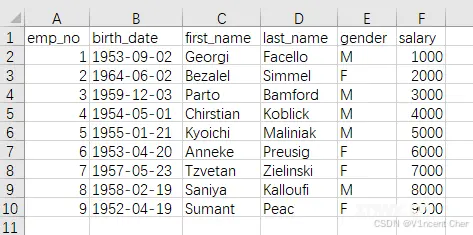
2.1 读取CSV文件
保证employees.csv文件在当前目录下(或提供文件的绝对路径也可以),例如示例文件保存在d:\dir1目录下,先切换到该目录下:
<code>import os
os.chdir(r'd:\dir1')

pandas的read_csv函数可以读取CSV文件,并返回一个DataFrame对象,首次使用要先导入pandas模块,使用read_csv()函数读取csv文件,并将返回的DataFrame对象赋给变量名df:
<code>import pandas as pd
df = pd.read_csv('employees.csv')
df
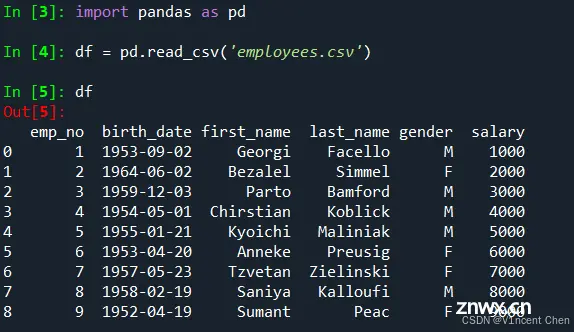
2.1.1 read_csv参数
read_csv()在读取过程中有很多自定义设置,上面的示例中只提供了文件名,其他参数都采用了默认值。根据数据格式的不同,可能需要对某些参数进行调整,read_csv函数的常用参数如下:
sep/delimiter:分隔符,默认为逗号,相当于sep=‘,’,如果文件内容以非逗号分隔,需要显式指定此参数或者使用sep=None来让pandas自己判断分隔符。delim_whitespace:是否以空格作为分隔符,相当于sep=‘\s+’,当这个参数被设置为True时,不能使用sep参数。header:指定第几行作为列名,并指定数据的起始行,默认header=0,表示第1行作为列名(编号从0开始),数据从第二行开始。如果数据中没有列名,需要指定header=None,这样从第1行开始全部都会当成数据。names:用来自定义列名index_col:指定某一列作为行索引(默认是0开始的整数)usecols:选择列的子集,即只读取指定列
示例:仅选取部分列,只读取emp_no,first_name, salary 这3列,使用参数usecols指定这3列:
<code>df1 = pd.read_csv('employees.csv', usecols=['emp_no', 'first_name', 'salary'])
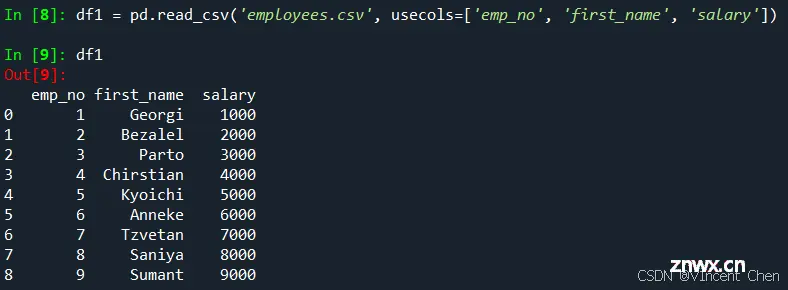
自定义列名:读取数据并使用col1~col6定义列名,由于原数据第一行为列名,使用header=0指定第一行为列名,这样第一行不会被读作数据。然后使用names参数重新指定列名:
<code>name_list = ['col1', 'col2', 'col3','col4','col5','col6']
df2 = pd.read_csv('employees.csv', header=0, names=name_list)
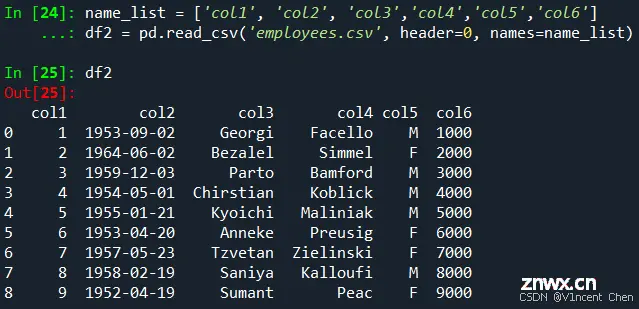
2.1.2 "坏行"的处理
很多时候我们得到数据格式并不规范,可能出现有些行数据缺失,有些行数据又多。read_csv函数在遇到数据缺失的列会自动用NaN(在pandas中代表空值)来填充(我们把文件中第七行的salary删除,重新读取后,可以看到会用自动用NaN填充):
<code>df2 = pd.read_csv('employees.csv')
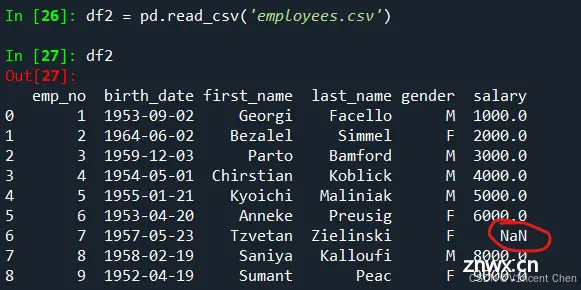
但是对于数据列多的行,默认是报错的。在文件第8行后多加一列数据,提示解析错误,期望6列,但是有7列:
<code>df3 = pd.read_csv('employees.csv')

对于这类错误,我们可以用on_bad_lines='skip’来跳过这些行,不影响其他数据的读取,从结果也上可以看到emp_no为8的数据被忽略了:
df3 = pd.read_csv('employees.csv', on_bad_lines='skip')code>

2.2 引用数据
在完成文件的读取后我们就获得了一个DataFrame对象,利用其自带的方法可以快速进行数据预处理,相对于使用Python代码,可以节约大量逻辑编写的时间。
对数据进行处理的第一步就是引用数据,pandas常用的数据引用方法有:
使用[]对数据进行引用使用.loc属性通过标签对数据进行引用使用.iloc属性通过位置对数据进行引用
2.2.1 位置索引和标签索引
在引用数据前先弄清楚位置索引和标签索引:
位置索引:行/列的位置编号,从0开始,公差为1的等差数列,0,1,2,3,4….,一定是数字标签索引:行/列的"别名",可以自定义。其中行的标签索引又叫"索引标签",列的标签索引又叫"列标签"。
标签索引如果未显式指定,则默认和位置索引相同。
例如下面的df,红框中的都是标签索引:
列标签是emp_no, birth_date ……,索引标签由于未显式指定,所以和位置索引相同,为0,1,2,3,4….,但它不是位置索引。

在标签索引中,可以通过df.index和df.columns属性来分别查看索引标签和列标签:
<code>df.index
df.columns

通过给对应的属性赋值,可以改变标签,通过下面的例子可以直观看到,红框中的0,1,2,3…是索引标签,而不是位置标签:
<code>df.index = [0,1,2,3,'a','b','c','d','e']
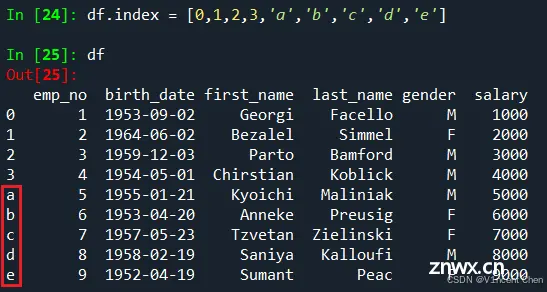
2.2.2 使用[]引用数据
使用df[‘列标签’]的格式,通过列标签可以引用数据列,例如选择frist_name列:
<code>df['first_name']
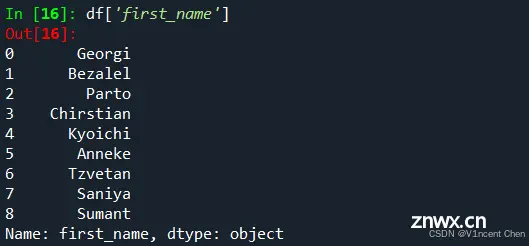
如果要引用多个列,以列表的形式传入多个列,例如选择emp_no, first_name, last_name这3列:
<code>df[['emp_no', 'first_name', 'last_name']]
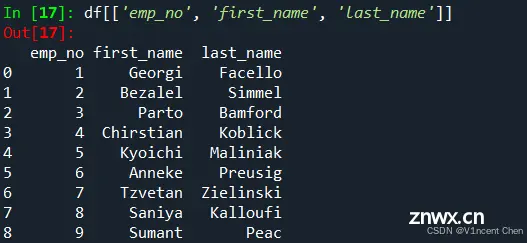
使用df[start:stop:step]的格式,可以通过位置索引引用行,这和标准的Python切片语法相同(这里不详细介绍):
<code>df[0:4] # 注意[0:4]含头不含尾,即位置索引为0,1,2,3的行

<code>df[::2] # 每隔一行选择,start和stop省略代表全部,2代表步长
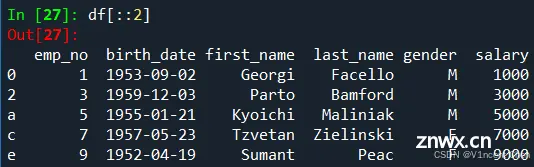
<code>df[::-1] # 负的步长代表从结尾开始选择,-1即相当于倒序
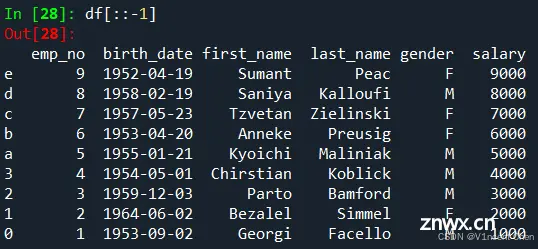
2.2.3 使用.loc属性通过标签引用数据
使用[]的引用方式可能有些复杂,它在引用列的时候用的是标签索引,而在引用行的时候是位置索引。
pandas提供了更直观的.loc和.iloc属性:
.loc专门使用标签索引来引用数据(分片含结尾).iloc专门使用位置索引来引用数据(分片不含结尾)
使用df.loc[‘索引标签’, ‘列标签’]可以引用数据。标签之间用逗号分隔,标签内部的分片用冒号分隔,省略则代表全部。注意,.loc属性中的分片是包含结尾的,这和标准的python分片语法不同。
引用a行(返回的是pandas一维数据类型Series):
<code>df.loc['a'] # 列标签省略,代表所有列,相当于df.loc['a',:]

引用birth_date列:
<code>df.loc[:,'birth_date'] # 行标签省略,代表所有行,用:占位

引用a-e行,及emp_no到last_name列,注意e行和last_name列都是包含在分片结果中的:
<code>df.loc['a':'e', 'emp_no':'last_name']
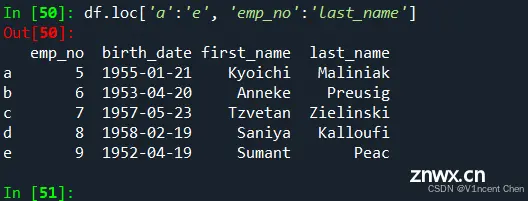
引用a行,birth_date列的单一元素(没有分片):
<code>df.loc['a', 'birth_date']

2.2.4 使用.iloc属性通过位置引用数据
.iloc的使用方式和.loc很像,只是将索引标签换成了位置标签。语法为df.iloc[‘行位置索引’, ‘列位置索引’],注意.iloc的分片是不包含结尾的(和python相同)。
引用第1,2行:
<code>df.iloc[0:2] # 引用行位置索引为0,1的行,2是不包含在结果中的,相当于df.iloc[0:2, :]
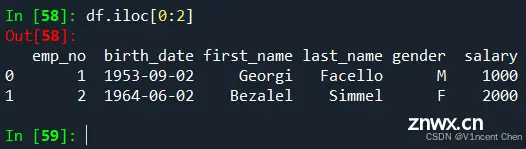
引用第1,2列:
<code>df.iloc[:,0:2] # 行位置索引的:表示全部行

引用1,2行的3,4列数据:
<code>df.iloc[0:2, 2:4]
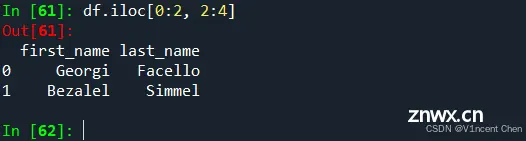
数据引用配合赋值符号’=',即可以修改DataFrame中的值,例如将emp_no为9的salary改为9999
<code>df.loc['e', 'salary'] = 9999
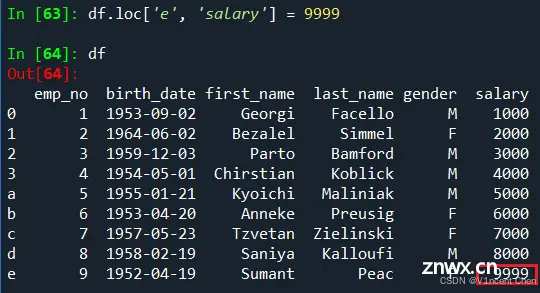
其他的数据引用方式还有通过属性进行引用,但这种方式存在缺陷,不推荐,这里也不进行介绍。重点掌握.loc和.iloc的方法即可。
2.3 数据过滤
DataFrame的数据过滤非常方便,例如我要选择salary大于5000的数据,下面表达式即是salary列测试结果,由bool型数据组成:
<code>df['salary']>5000
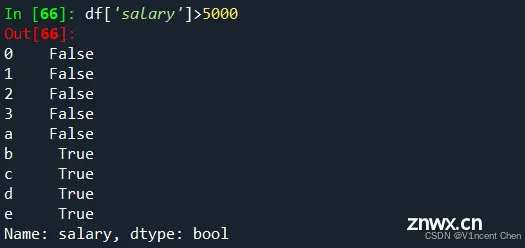
只需要将其再代入df,即可筛选出满足条件的数据:
<code>df[ df['salary']>5000 ]
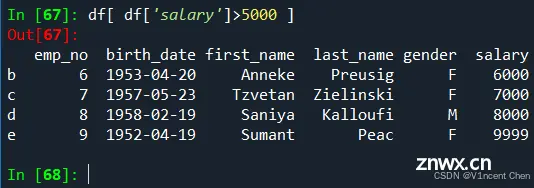
或者使用query方法,基于字符串形式的条件,直接过滤出结果:
<code>df.query('salary>5000')
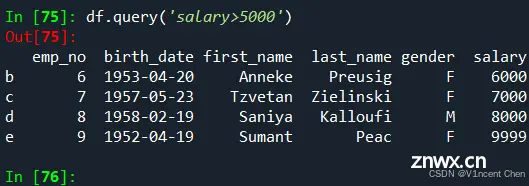
2.3 写回csv文件
完成数据处理后,使用DataFrame对象自带的to_csv方法来将数据写回文件,主要参数与read_csv类似:
sep:分隔符,默认是逗号。columns:指定哪些列写入文件header:是否将标题写入文件,默认是Trueindex:是否将行索引写入文件,默认是True
假设要将salary>5000的数据筛选出来后,重新写入一个CSV文件,你可以直接调用DataFrame的to_csv方法:
<code>df_result = df.query('salary>5000')
df_result.to_csv('result.csv', index=False)
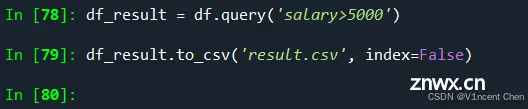
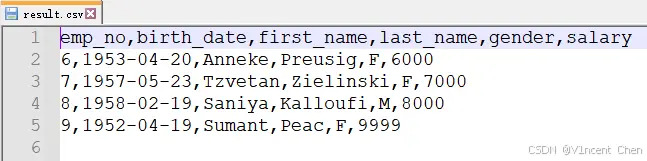
本文的案例只是展示了最简单及最常用的DataFrame数据处理方法,实际pandas的数据处理功能远远不止这些,有兴趣的同学可以自行深入探索。
声明
本文内容仅代表作者观点,或转载于其他网站,本站不以此文作为商业用途
如有涉及侵权,请联系本站进行删除
转载本站原创文章,请注明来源及作者。